مثال على تكوين نقطة وصول الحافة البعيدة (REAP) مع نقاط الوصول خفيفة الوزن ووحدات التحكم في شبكة LAN اللاسلكية (WLC)
المحتويات
المقدمة
تتيح إمكانات نقطة الوصول الطرفية البعيدة (REAP) التي يتم تقديمها مع شبكة Cisco اللاسلكية الموحدة إمكانية النشر عن بعد لنقاط الوصول في الوضع Lightweight (LAPs) من وحدة التحكم في الشبكة المحلية اللاسلكية (WLAN) (WLC). وهذا يجعلها مثالية للمكاتب الفرعية ومواقع البيع بالتجزئة الصغيرة. يشرح هذا المستند كيفية نشر شبكة WLAN قائمة على REAP مع استخدام Cisco 1030 Series LAP ووحدات 4400 WLCs.
المتطلبات الأساسية
المتطلبات
تأكد من استيفاء المتطلبات التالية قبل أن تحاول إجراء هذا التكوين:
-
معرفة التحكم في الشبكة المحلية اللاسلكية (WLCs) وكيفية تكوين معلمات WLC الأساسية
-
معرفة وضع التشغيل REAP في نقطة الوصول في الوضع Cisco 1030 LAP
-
معرفة تكوين خادم DHCP خارجي و/أو خادم نظام اسم المجال (DNS)
-
معرفة مفاهيم الوصول المحمي عبر شبكة Wi-Fi (WPA)
المكونات المستخدمة
تستند المعلومات الواردة في هذا المستند إلى إصدارات البرامج والمكونات المادية التالية:
-
Cisco 4400 Series WLC الذي يشغل البرنامج الثابت، الإصدار 4.2
-
نقطة الوصول Cisco 1030 LAP
-
موجهات Cisco 2800 Series التي تشغل برنامج Cisco IOS® Software، الإصدار 12.2(13)T13
-
مهايئ عميل Cisco Aironet 802.11a/b/g الذي يشغل البرنامج الثابت الإصدار 3.0
-
أداة Cisco Aironet Desktop Utility، الإصدار 3.0
تم إنشاء المعلومات الواردة في هذا المستند من الأجهزة الموجودة في بيئة معملية خاصة. بدأت جميع الأجهزة المُستخدمة في هذا المستند بتكوين ممسوح (افتراضي). إذا كانت شبكتك مباشرة، فتأكد من فهمك للتأثير المحتمل لأي أمر.
الاصطلاحات
راجع اصطلاحات تلميحات Cisco التقنية للحصول على مزيد من المعلومات حول اصطلاحات المستندات.
معلومات أساسية
يتيح وضع REAP لنقطة الوصول lighweight (LAP) الإقامة عبر إرتباط شبكة الاتصال واسعة النطاق (WAN)، مع الاستمرار في القدرة على الاتصال بوحدة التحكم في الشبكة المحلية اللاسلكية (WLC) وتوفير وظائف نقطة الوصول في الوضع Lightweight (LAP) العادية. لا يتم دعم وضع REAP إلا في نقاط الوصول في الوضع 1030.
ولتوفير هذه الوظيفة، يفصل البرنامج 1030 REAP مستوى التحكم في بروتوكول نقطة الوصول في الوضع Lightweight (LWAPP) عن مستوى البيانات اللاسلكية. لا تزال وحدات التحكم في الشبكة المحلية اللاسلكية (WLC) من Cisco تستخدم للتحكم والإدارة المركزيين بنفس الطريقة التي يتم بها إستخدام نقاط الوصول (AP) المستندة إلى LWAPP العادية، بينما يتم ربط جميع بيانات المستخدم محليا في نقطة الوصول (AP). يتم الحفاظ على الوصول إلى موارد الشبكة المحلية خلال حالات انقطاع شبكة الاتصال واسعة النطاق (WAN).
تدعم نقاط الوصول من الحصاد طريقتين للتشغيل:
-
نمط الحصاد الطبيعي
-
الوضع المستقل
يتم ضبط نقاط الوصول في الوضع العادي REAP عند تشغيل رابط WAN بين نقطة الوصول REAP و WLC. عندما تعمل نقاط الوصول في الوضع العادي REAP، يمكنها دعم ما يصل إلى 16 شبكة محلية لاسلكية (WLAN).
عندما ينخفض إرتباط شبكة WAN بين وحدة التحكم في الشبكة المحلية اللاسلكية (WLC) ونقاط الوصول في الوضع Lightweight (LAP) التي تدعم برنامج REAP إلى الوضع المستقل. بينما في الوضع المستقل، يمكن لنقاط الوصول في الوضع REAP دعم شبكة WLAN واحدة فقط بشكل مستقل دون عنصر التحكم في الشبكة المحلية اللاسلكية (WLC)، إذا تم تكوين الشبكة المحلية اللاسلكية (WLAN) باستخدام خصوصية مكافئة سلكية (WEP) أو أي طريقة مصادقة محلية. في هذه الحالة، تعد الشبكة المحلية اللاسلكية (WLAN) التي تدعمها نقطة الوصول (REAP AP) هي أول شبكة محلية لاسلكية (WLAN) يتم تكوينها على نقطة الوصول، الشبكة المحلية اللاسلكية (WLAN) رقم 1. وذلك نظرا لأن معظم طرق المصادقة الأخرى تحتاج إلى تمرير المعلومات من وحدة التحكم وإليها، وعندما يكون إرتباط شبكة WAN معطلا، تكون هذه العملية غير ممكنة. في الوضع المستقل، تدعم نقاط الوصول في الوضع Lightweight مجموعة الحد الأدنى من الميزات. يوضح هذا الجدول مجموعة الميزات التي تدعمها نقطة الوصول في الوضع REAP LAP عندما تكون في الوضع المستقل مقارنة بالميزات التي يدعمها نقطة الوصول في الوضع العادي (عندما يكون إرتباط شبكة الاتصال واسعة النطاق (WAN) قيد التشغيل ويتم الاتصال بوحدة التحكم في الشبكة المحلية اللاسلكية (WLC)):
الميزات التي تدعمها نقاط الوصول في نظام REAP LAP في الوضع العادي REAP وفي الوضع المستقل 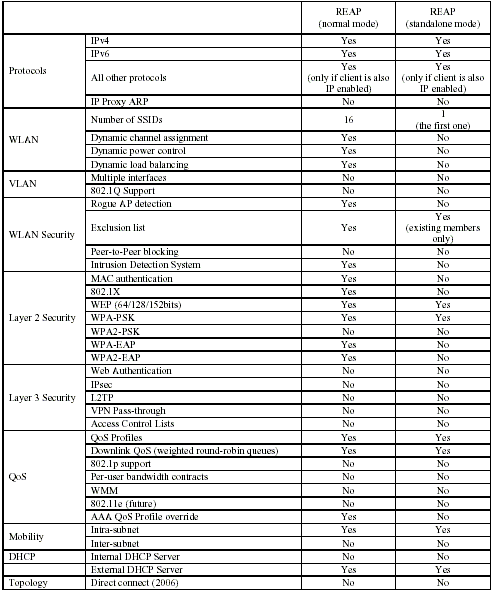
يوضح الجدول أن شبكات VLAN المتعددة غير مدعومة على نقاط الوصول في الوضع Lightweight (LAPs) في كلا الوضعين. لا يتم دعم شبكات VLAN المتعددة لأن نقاط الوصول في الوضع Lightweight (LAPs) ل REAP يمكن أن توجد فقط على شبكة فرعية واحدة لأنها لا تستطيع تنفيذ تعليم IEEE 802.1Q VLAN. لذلك، تنتهي حركة مرور البيانات على كل من معرفات مجموعة الخدمات (SSIDs) على الشبكة الفرعية نفسها الخاصة بالشبكة السلكية. ونتيجة لذلك، لا يتم فصل حركة مرور البيانات على الجانب السلكي على الرغم من إمكانية تقسيم حركة المرور اللاسلكية عبر الهواء بين SSIDs.
ارجع إلى دليل نشر البرنامج في مكتب الفرع للحصول على مزيد من المعلومات حول عملية نشر البرنامج، وكيفية إدارة برنامج الحصاد من الكوارث وحدوده.
التكوين
في هذا القسم، تُقدّم لك معلومات تكوين الميزات الموضحة في هذا المستند.
لتكوين الأجهزة لتنفيذ إعداد الشبكة، أكمل الخطوات التالية:
الرسم التخطيطي للشبكة
يستخدم هذا المستند إعداد الشبكة التالي:
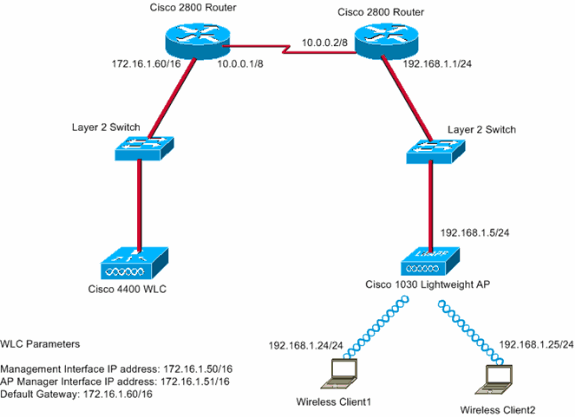
يتصل المكتب الرئيسي بالمكتب الفرعي باستخدام خط مستأجر. وينتهي الخط المؤجر على موجهات من السلسلة 2800 عند كل طرف. يستخدم هذا المثال بروتوكول فتح أقصر مسار أولا (OSPF) لتوجيه البيانات على إرتباط WAN باستخدام تضمين PPP. توجد وحدة التحكم في الشبكة المحلية اللاسلكية (WLC) طراز 4400 في المكتب الرئيسي ويجب نشر وحدة التحكم في الوصول للوسائط (LAP) طراز 1030 في المكتب البعيد. ال 1030 ثني ينبغي ساندت إثنان WLANs. فيما يلي معلمات شبكات WLAN:
-
WLAN 1
-
SSID— SSID1
-
المصادقة - مفتوحة
-
التشفير - بروتوكول سلامة المفاتيح المؤقتة (TKIP) (مفتاح WPA مشترك مسبقا [WPA-PSK])
-
-
WLAN 2
-
SSID— SSID2
-
بروتوكول المصادقة المتوسع (EAP) المصادقة
-
التشفير—TKIP
ملاحظة: بالنسبة للشبكة المحلية اللاسلكية (WLAN) رقم 2، يستخدم التكوين الموجود في هذا المستند WPA (مصادقة 802.1x و TKIP للتشفير).
-
يجب تكوين الأجهزة لهذا الإعداد.
تكوين عنصر التحكم في الشبكة المحلية اللاسلكية (WLC) للتشغيل الأساسي وتكوين شبكات WLAN
يمكنك إستخدام معالج تكوين بدء التشغيل على واجهة سطر الأوامر (CLI) لتكوين عنصر التحكم في الشبكة المحلية اللاسلكية (WLC) للعملية الأساسية. بدلا من ذلك، يمكنك أيضا إستخدام واجهة المستخدم الرسومية (GUI) لتكوين عنصر التحكم في الشبكة المحلية اللاسلكية (WLC). يشرح هذا المستند التكوين على عنصر التحكم في الشبكة المحلية اللاسلكية (WLC) باستخدام معالج تكوين بدء التشغيل على CLI.
بعد تمهيد عنصر التحكم في الشبكة المحلية اللاسلكية (WLC) لأول مرة، يدخل مباشرة في معالج تكوين بدء التشغيل. يمكنك إستخدام معالج التكوين لتكوين الإعدادات الأساسية. يمكنك تشغيل المعالج على CLI أو واجهة المستخدم الرسومية. فيما يلي مثال على معالج تكوين بدء التشغيل:
Welcome to the Cisco Wizard Configuration Tool Use the '-' character to backup System Name [Cisco_33:84:a0]: WLC_MainOffice Enter Administrative User Name (24 characters max): admin Enter Administrative Password (24 characters max): ***** Management Interface IP Address: 172.16.1.50 Management Interface Netmask: 255.255.0.0 Management Interface Default Router: 172.16.1.60 Management Interface VLAN Identifier (0 = untagged): Management Interface Port Num [1 to 4]: 1 Management Interface DHCP Server IP Address: 172.16.1.1 AP Manager Interface IP Address: 172.16.1.51 AP-Manager is on Management subnet, using same values AP Manager Interface DHCP Server (172.16.1.1): Virtual Gateway IP Address: 1.1.1.1 Mobility/RF Group Name: Main Network Name (SSID): SSID1 Allow Static IP Addresses [YES][no]: Yes Configure a RADIUS Server now? [YES][no]: no Warning! The default WLAN security policy requires a RADIUS server. Please see documentation for more details. Enter Country Code (enter 'help' for a list of countries) [US]: Enable 802.11b Network [YES][no]: Yes Enable 802.11a Network [YES][no]: Yes Enable 802.11g Network [YES][no]: Yes Enable Auto-RF [YES][no]: Yes Configuration saved! Resetting system with new configuration...
يقوم هذا المثال بتكوين هذه المعلمات على عنصر التحكم في الشبكة المحلية اللاسلكية (WLC):
-
اسم النظام
-
عنوان IP لواجهة الإدارة
-
عنوان IP لواجهة AP-Manager
-
رقم منفذ واجهة الإدارة
-
معرف شبكة VLAN لواجهة الإدارة
-
اسم مجموعة التنقل
-
SSID
-
العديد من المعلمات الأخرى
يتم إستخدام هذه المعلمات لإعداد عنصر التحكم في الشبكة المحلية اللاسلكية (WLC) للعملية الأساسية. كما يوضح إخراج WLC في هذا القسم، تستخدم وحدة التحكم في الشبكة المحلية اللاسلكية (WLC) الإصدار 172.16.1.50 كعنوان IP لواجهة الإدارة و 172.16.1.51 كعنوان IP لواجهة AP-Manager. أتمت in order to شكلت الإثنان WLANs لشبكتك، هذا steps على ال WLC:
-
من واجهة المستخدم الرسومية (GUI) الخاصة بوحدة التحكم في الشبكة المحلية اللاسلكية (WLC)، انقر فوق شبكات WLAN في القائمة في أعلى النافذة.
يظهر نافذة WLANs. يسرد هذا نافذة WLANs أن يكون شكلت على ال WLC. نظرا لتكوين شبكة WLAN واحدة باستخدام معالج تكوين بدء التشغيل، يجب تكوين المعلمات الأخرى لشبكة WLAN هذه.
-
انقر على تحرير ل WLAN SSID1.
فيما يلي مثال:
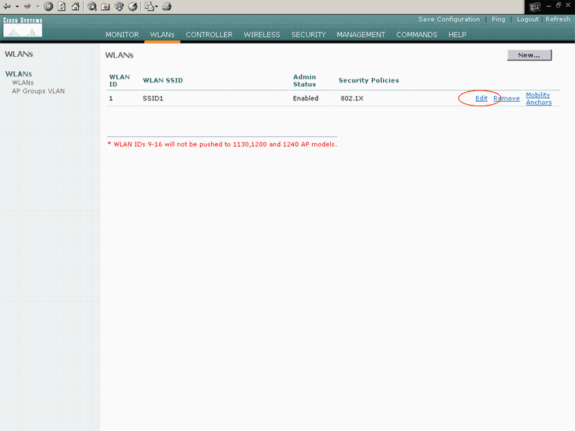
تظهر نافذة WLANs > Edit (تحرير). في هذا الإطار، يمكنك تكوين المعلمات الخاصة بالشبكة المحلية اللاسلكية (WLAN)، والتي تتضمن السياسات العامة ونهج الأمان وخادم RADIUS وغيرها.
-
قم بعمل تلك التحديدات في شبكات WLAN > تحرير نافذة:
-
في منطقة "السياسات العامة"، حدد خانة الاختيار تمكين بجانب حالة المسؤول لتمكين شبكة WLAN هذه.
-
أخترت WPA من الطبقة 2 أمن أمن قائمة منسدلة in order to استعملت WPA ل WLAN 1.
-
قم بتعريف معلمات WPA في أسفل النافذة.
لاستخدام WPA-PSK على WLAN 1، حدد خانة الاختيار يمكن بجانب المفتاح المشترك مسبقا في منطقة معلمات WPA وأدخل عبارة المرور ل WPA-PSK. سيستخدم WPA-PSK TKIP للتشفير.
ملاحظة: يجب أن تتطابق عبارة مرور WPA-PSK مع عبارة المرور التي تم تكوينها على محول العميل حتى يعمل WPA-PSK.
-
طقطقة يطبق.
فيما يلي مثال:
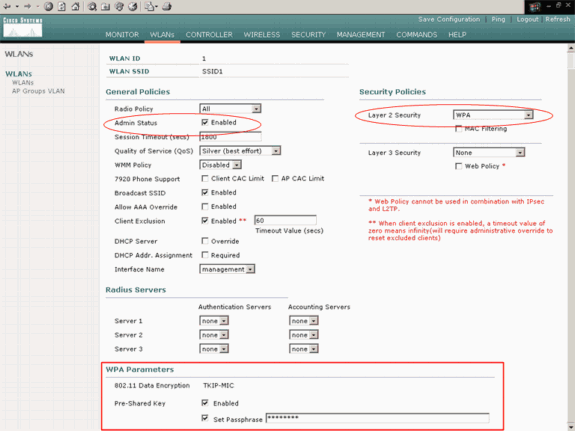
لقد شكلت WLAN 1 لتشفير WPA-PSK.
-
-
طقطقت in order to عينت WLAN 2، جديد في ال WLANs نافذة.
تظهر نافذة WLAN > جديد.
-
في الشبكة المحلية اللاسلكية (WLAN) > نافذة جديدة، حدد معرف شبكة WLAN و WLAN SSID، وانقر فوق تطبيق.
فيما يلي مثال:
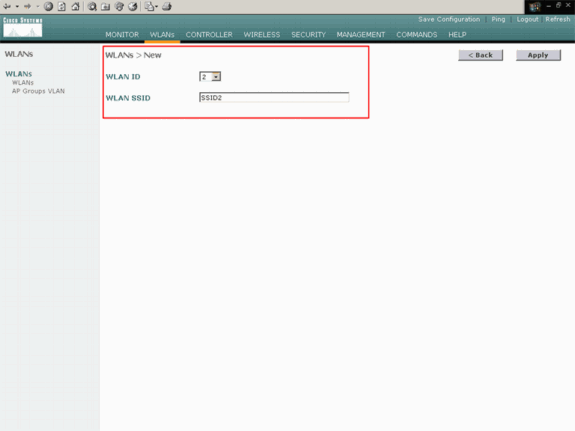
يظهر ال WLAN > تحرير نافذة ل WLAN الثاني.
-
قم بعمل تلك التحديدات في شبكات WLAN > تحرير نافذة:
-
في منطقة "السياسات العامة"، حدد خانة الاختيار تمكين بجانب حالة المسؤول لتمكين شبكة WLAN هذه.
-
أخترت WPA من الطبقة 2 أمن أمن قائمة منسدلة in order to شكلت WPA ل هذا WLAN.
-
في منطقة خوادم RADIUS، أختر خادم RADIUS المناسب لاستخدامه لمصادقة العملاء.
-
طقطقة يطبق.
فيما يلي مثال:
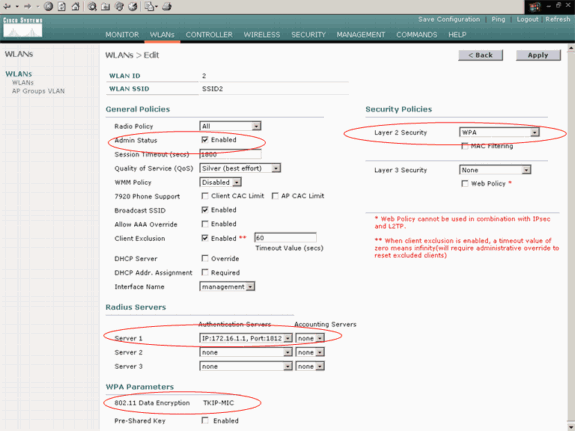
-
ملاحظة: لا يشرح هذا المستند كيفية تكوين خوادم RADIUS ومصادقة EAP. أحلت لمعلومة على كيف أن يشكل EAP صحة هوية مع WLCs، EAP صحة هوية مع WLAN جهاز تحكم (WLC) تشكيل مثال.
إعداد نقطة الوصول الأساسية للتثبيت في الموقع البعيد
التهيئة هي عملية تحصل من خلالها نقاط الوصول في الوضع Lightweight على قائمة وحدات التحكم التي يمكنها الاتصال بها. يتم إعلام نقاط الوصول في الوضع Lightweight بجميع وحدات التحكم في مجموعة قابلية التنقل بمجرد توصيلها بوحدة تحكم واحدة. وبهذه الطريقة، تتعرف نقاط الوصول في الوضع Lightweight على جميع المعلومات التي تحتاج إليها للانضمام إلى أي وحدة تحكم في المجموعة.
من أجل إعداد نقاط وصول (AP) تدعم معيار REAP، قم بتوصيل نقطة الوصول (AP) بالشبكة السلكية في المكتب الرئيسي. يتيح هذا الاتصال لنقطة الوصول (AP) اكتشاف وحدة تحكم واحدة. بعد نقطة الوصول الوصول (LAP) تنضم إلى وحدة التحكم في المكتب الرئيسي، تقوم نقطة الوصول بتنزيل إصدار نظام تشغيل AP (OS) الذي يتوافق مع البنية الأساسية للشبكة المحلية اللاسلكية (WLAN) والتكوين. يتم نقل عناوين IP لجميع وحدات التحكم في مجموعة التنقل إلى نقطة الوصول. عندما تحتوي نقطة الوصول على جميع المعلومات التي تحتاجها، يمكن توصيل نقطة الوصول بالموقع البعيد. يمكن لنقطة الوصول بعد ذلك اكتشاف وحدة التحكم الأقل إستخداما والانضمام إليها من القائمة، إذا كان اتصال IP متاحا.
ملاحظة: تأكد من تعيين نقاط الوصول إلى وضع "REAP" قبل إيقاف تشغيلها من أجل شحنها إلى المواقع البعيدة. أنت يستطيع ثبتت الأسلوب في ال AP مستوى من خلال الجهاز تحكم CLI أو GUI، أو مع الإستعمالمن لاسلكي نظام (WCS) قالب. يتم تعيين نقاط الوصول لإجراء الوظائف العادية "المحلية" بشكل افتراضي.
يمكن أن تستخدم نقاط الوصول في الوضع Lightweight أي من هذه الأساليب لاكتشاف وحدة التحكم:
-
اكتشاف من المستوى الثاني
-
اكتشاف من المستوى الثالث
-
باستخدام بث شبكة فرعية محلية
-
مع الإستعمالمن DHCP خيار 43
-
باستخدام خادم DNS
-
باستخدام الإمداد عبر الهواء (OTAP)
-
مع إستعمال من داخلي DHCP نادل
ملاحظة: لاستخدام خادم DHCP داخلي، يجب أن تتصل نقطة الوصول في الوضع Lightweight مباشرة بوحدة التحكم في الشبكة المحلية اللاسلكية (WLC).
-
يفترض هذا وثيقة أن ال{upper}lap يسجل إلى ال WLC مع إستعمال من ال DHCP خيار 43 إكتشاف آلية. أحلت ل كثير معلومة على الإستعمالمن DHCP خيار 43 أن يسجل ال{upper}lap إلى الجهاز تحكم، as well as الآخر إكتشاف آلية، خفيف وزن ap (ثني) تسجيل إلى لاسلكي lan جهاز تحكم (WLC).
بعد أن يكتشف الثني وحدة التحكم، أنت يستطيع رأيت أن ال ap يكون سجلت إلى الجهاز تحكم في النافذة اللاسلكية من ال WLC. فيما يلي مثال:
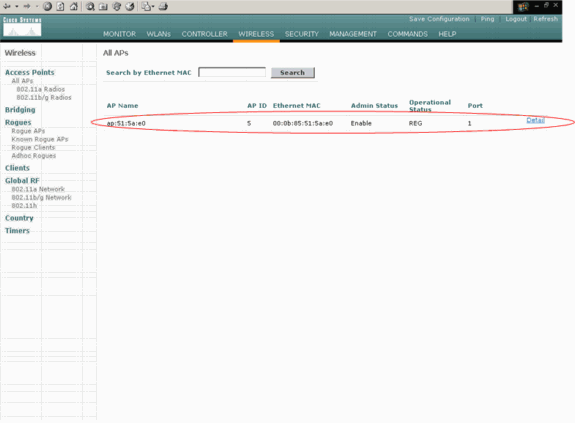
أتمت هذا steps in order to شكلت ال{upper}lap لعادي إستعادة أسلوب:
-
من واجهة المستخدم الرسومية (GUI) الخاصة بوحدة التحكم في الشبكة المحلية اللاسلكية (WLC)، انقر فوق لاسلكي.
تظهر نافذة كل نقاط الوصول. يعدد هذا نافذة APs أن يكون سجلت إلى ال WLC.
-
حدد نقطة الوصول التي يجب عليك تكوينها لوضع REAP وانقر فوق تفاصيل.
تظهر نافذة كل نقاط الوصول > التفاصيل لنقطة الوصول المحددة. في هذا الإطار، أنت يستطيع شكلت المختلف معلم من ال ap، أي يتضمن:
-
اسم نقطة الوصول
-
عنوان IP (الذي يمكنك تغييره إلى ثابت)
-
حالة المسؤول
-
محددات الأمان
-
وضع AP
-
قائمة ببطاقات الشبكة المحلية اللاسلكية (WLC) التي يمكن لنقطة الوصول (AP) الاتصال بها
-
معلمات أخرى
-
-
أختر REAP من القائمة المنسدلة في وضع AP.
ولا يتوفر هذا الوضع إلا على نقاط الوصول (AP) القادرة على الحصاد.
-
قم بتعريف أسماء وحدات التحكم التي ستستخدمها نقاط الوصول للتسجيل وانقر فوق تطبيق.
يمكنك تحديد ما يصل إلى ثلاثة أسماء لوحدات التحكم (أساسية وثانوية وثالثية). تبحث نقاط الوصول عن وحدة التحكم بنفس الترتيب الذي توفره في هذا الإطار. ولأن هذا المثال يستخدم وحدة تحكم واحدة فقط، فإن المثال يعرف وحدة التحكم على أنها وحدة التحكم الأساسية.
فيما يلي مثال:
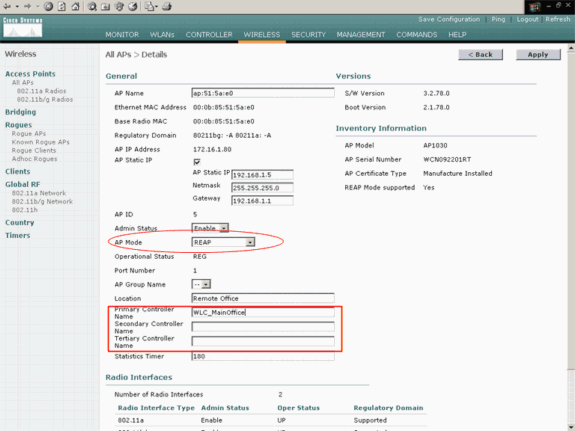
لقد قمت بإعداد نقطة الوصول لوضع REAP، ويمكنك نشرها في الموقع البعيد.
ملاحظة: في نافذة المثال هذه، يمكنك أن ترى أن عنوان IP لنقطة الوصول تم تغييره إلى ساكن إستاتيكي وتم تعيين عنوان IP ساكن إستاتيكي 192.168.1.5. يحدث هذا التعيين لأن هذه هي الشبكة الفرعية التي سيتم إستخدامها في المكتب البعيد. لذلك، فإنك تستخدم عنوان IP من خادم DHCP، 172.16.1.80، فقط أثناء مرحلة التمهيد. بعد تسجيل نقطة الوصول إلى وحدة التحكم، يمكنك تغيير العنوان إلى عنوان IP ثابت.
قم بتكوين موجهات 2800 لإنشاء إرتباط WAN
لإنشاء إرتباط WAN، يستخدم هذا المثال موجهات من السلسلة 2800 مع OSPF لتوجيه المعلومات بين الشبكات. هنا تكوين كلا من الموجهات لسيناريو المثال في هذا المستند:
| المكتب الرئيسي |
|---|
MainOffice#show run Building configuration... Current configuration : 728 bytes ! version 12.2 service timestamps debug uptime service timestamps log uptime no service password-encryption ! hostname MainOffice ! ! ip subnet-zero ! ! ! ! interface Ethernet0 ip address 172.16.1.60 255.255.0.0 !--- This is the interface which acts as the default gateway to the WLC. ! interface Virtual-Template1 no ip address ! interface Serial0 no ip address ! interface Serial1 !--- This is the interface for the WAN link. ip address 10.0.0.1 255.0.0.0 encapsulation ppp !--- This example uses PPP. Use the appropriate !--- encapsulation for the WAN connection. ! router ospf 50 !--- Use OSPF to route data between the different networks. log-adjacency-changes network 10.0.0.0 0.255.255.255 area 0 network 172.16.0.0 0.0.255.255 area 0 ! ! ip classless ip http server ! ! ! line con 0 line aux 0 line vty 0 4 ! end |
| مكتب الفرع |
|---|
BranchOffice#show run Building configuration... Current configuration : 596 bytes ! version 12.2 service timestamps debug datetime msec service timestamps log datetime msec no service password-encryption ! hostname BranchOffice ! ! ip subnet-zero ! ! ! ! interface Ethernet0 ip address 192.168.1.1 255.255.255.0 !--- This is the interface which acts as the default gateway to the LAP. ! interface Serial0 no ip address ! interface Serial1 !--- This is the interface for the WAN link. ip address 10.0.0.2 255.0.0.0 encapsulation ppp clockrate 56000 ! router ospf 50 !--- Use OSPF to route data between the different networks. log-adjacency-changes network 10.0.0.0 0.255.255.255 area 0 network 192.168.1.0 0.0.0.255 area 0 ! ip classless ip http server ! ! ! ! line con 0 line aux 0 line vty 0 4 login autocommand access enable-timeout 2 ! end |
قم بنشر نقطة الوصول REAP في الموقع البعيد
الآن بعد أن قمت بتكوين شبكات WLAN على شبكات WLC، وأعدت نقاط الوصول في الوضع Lightweight (LAP)، وأنشأت إرتباط WAN بين المكتب الرئيسي والمكتب البعيد، فأنت جاهز لنشر نقطة الوصول في الموقع البعيد.
بعد تشغيل نقطة الوصول في الموقع البعيد، تبحث نقطة الوصول عن وحدة التحكم بالترتيب الذي قمت بتكوينه في مرحلة الإعداد. بعد أن يعثر نقطة الوصول على وحدة التحكم، يتم تسجيل نقطة الوصول مع وحدة التحكم. فيما يلي مثال. من عنصر التحكم في الشبكة المحلية اللاسلكية (WLC)، يمكنك أن ترى أن نقطة الوصول انضمت إلى وحدة التحكم على المنفذ 1:
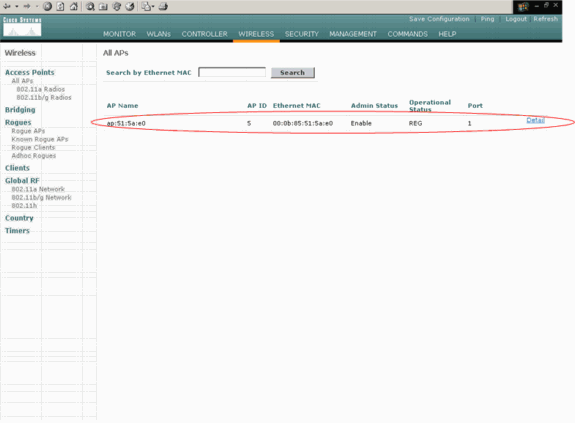
يرتبط العملاء الذين لديهم SSID SSID1، والذين تم تمكين WPA-PSK لهم، بنقطة الوصول على شبكة WLAN رقم 1. يرتبط العملاء الذين لديهم SSID SSID2، والذين تم تمكين مصادقة 802.1x لهم، بنقطة الوصول على شبكة WLAN رقم 2. فيما يلي مثال يوضح عميلين. يتم توصيل عميل واحد بالشبكة المحلية اللاسلكية (WLAN) رقم 1، بينما يتم توصيل العميل الآخر بالشبكة المحلية اللاسلكية (WLAN) رقم 2:
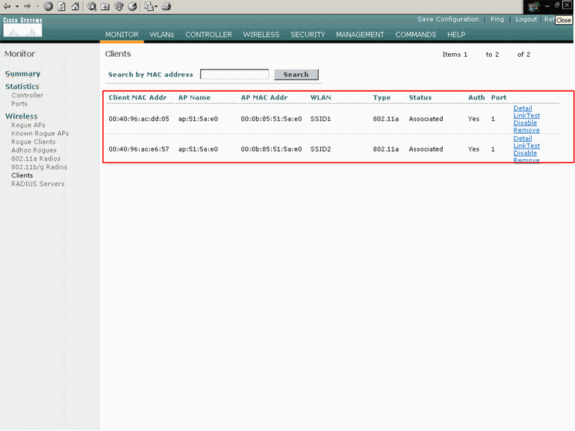
التحقق من الصحة
أستخدم هذا القسم للتأكد من أن تكوين REAP لديك يعمل بشكل صحيح.
ملاحظة: ارجع إلى معلومات مهمة حول أوامر التصحيح قبل إستخدام أوامر debug.
انزل إرتباط شبكة WAN. عندما يكون إرتباط شبكة WAN معطلا، تفقد نقطة الوصول الاتصال مع عنصر التحكم في الشبكة المحلية اللاسلكية (WLC). بعد ذلك يقوم عنصر التحكم في الشبكة المحلية اللاسلكية (WLC) بإلغاء تسجيل نقطة الوصول من قائمته. فيما يلي مثال:
(Cisco Controller) >debug lwapp events enable Wed May 17 15:04:22 2006: Did not receive heartbeat reply from AP 00:0B:85:51:5A:E0 Wed May 17 15:04:22 2006: Max retransmissions reached on AP 00:0B:85:51:5A:E0 (CONFIGURE_COMMAND, 1) Wed May 17 15:04:22 2006: apfSpamProcessStateChangeInSpamContext: Down LWAPP event for AP 00:0b:85:51:5a:e0 slot 0 Wed May 17 15:04:22 2006: apfSpamProcessStateChangeInSpamContext: Deregister LWAPP event for AP 00:0b:85:51:5a:e0 slot 0 Wed May 17 15:04:22 2006: apfSpamProcessStateChangeInSpamContext: Down LWAPP event for AP 00:0b:85:51:5a:e0 slot 1 Wed May 17 15:04:22 2006: apfSpamProcessStateChangeInSpamContext: Deregister LWAPP event for AP 00:0b:85:51:5a:e0 slot 1 Wed May 17 15:04:22 2006: spamDeleteLCB: stats timer not initialized for AP 00:0b:85:51:5a:e0 Wed May 17 15:04:22 2006: Received LWAPP Down event for AP 00:0b:85:51:5a:e0 slot 0! Wed May 17 15:04:22 2006: Deregister LWAPP event for AP 00:0b:85:51:5a:e0 slot 0 Wed May 17 15:04:22 2006: Received LWAPP Down event for AP 00:0b:85:51:5a:e0 slot 1! Wed May 17 15:04:22 2006: Deregister LWAPP event for AP 00:0b:85:51:5a:e0 slot 1
من إخراج الأمر debug lwapp events enable، يمكنك أن ترى أن عنصر التحكم في الشبكة المحلية اللاسلكية (WLC) يقوم بإلغاء تسجيل نقطة الوصول لأن عنصر التحكم في الشبكة المحلية اللاسلكية (WLC) لم يتلق ردا على نبض القلب من نقطة الوصول. جواب نبض القلب مشابه لرسائل keepalive. تجرب وحدة التحكم خمس نبضات قلب متتالية، يفصل بينها ثانية واحدة. إذا لم يستلم عنصر التحكم في الشبكة المحلية اللاسلكية (WLC) ردا، يقوم عنصر التحكم في الشبكة المحلية اللاسلكية (WLC) بإلغاء تسجيل نقطة الوصول.
عندما تكون نقطة الوصول في الوضع المستقل، يومض مصباح طاقة نقطة الوصول. لا يزال العملاء الذين يربطون بأول شبكة WLAN (WLAN 1) مرتبطين بنقطة الوصول لأن العملاء في شبكة WLAN الأولى تم تكوينهم لتشفير WPA-PSK فقط. يمكن لنقطة الوصول lighweight (LAP) معالجة التشفير نفسه في الوضع المستقل. هنا مثال يوضح حالة (عندما يكون إرتباط WAN معطلا) عميل متصل بالشبكة المحلية اللاسلكية (WLAN) رقم 1 مع SSID1 و WPA-PSK:
ملاحظة: TKIP هو التشفير المستخدم مع WPA-PSK.
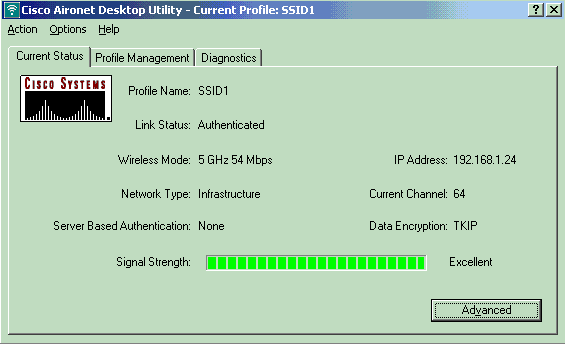
يتم قطع اتصال العملاء المتصلين بالشبكة المحلية اللاسلكية (WLAN) رقم 2 لأن الشبكة المحلية اللاسلكية (WLAN) رقم 2 تستخدم مصادقة EAP. يحدث هذا الانفصال لأن العملاء الذين يستخدمون مصادقة EAP يحتاجون إلى الاتصال ب WLC. هنا مثال نافذة الذي يوضح أن مصادقة EAP تفشل عندما يكون إرتباط WAN معطلا:
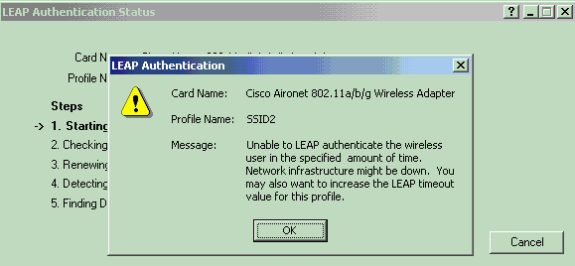
بعد تشغيل إرتباط شبكة الاتصال واسعة النطاق (WAN)، تتحول نقطة الوصول من جديد إلى وضع REAP العادي وتسجل مع وحدة التحكم. كما يظهر العميل الذي يستخدم مصادقة EAP. فيما يلي مثال:
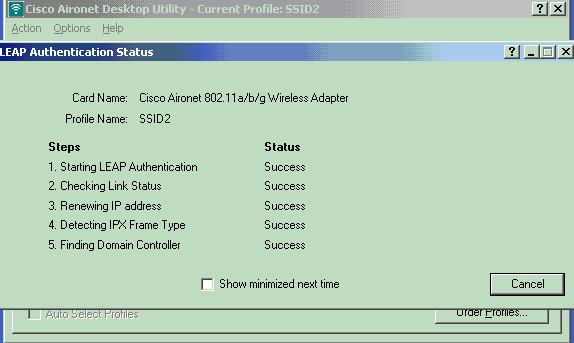
يعرض هذا النموذج الناتج من الأمر debug lwapp events enable على وحدة التحكم هذه النتائج:
(Cisco Controller) >debug lwapp events enable Wed May 17 15:06:40 2006: Successful transmission of LWAPP Discovery-Response to AP 00:0b:85:51:5a:e0 on Port 1 Wed May 17 15:06:52 2006: Received LWAPP JOIN REQUEST from AP 00:0b:85:51:5a:e0to 00:0b:85:33:84:a0 on port '1' Wed May 17 15:06:52 2006: LWAPP Join-Request MTU path from AP 00:0b:85:51:5a:e0is 1500, remote debug mode is 0 Wed May 17 15:06:52 2006: Successfully added NPU Entry for AP 00:0b:85:51:5a:e0(index 51) Switch IP: 172.16.1.51, Switch Port: 12223, intIfNum 1, vlanId 0AP IP: 192.168.1.5, AP Port: 5550, next hop MAC: 00:d0:58:ad:ae:cb Wed May 17 15:06:52 2006: Successfully transmission of LWAPP Join-Reply to AP 00:0b:85:51:5a:e0 Wed May 17 15:06:52 2006: Register LWAPP event for AP 00:0b:85:51:5a:e0 slot 0 Wed May 17 15:06:52 2006: Register LWAPP event for AP 00:0b:85:51:5a:e0 slot 1 Wed May 17 15:06:54 2006: Received LWAPP CONFIGURE REQUEST from AP 00:0b:85:51:5a:e0 to 00:0b:85:33:84:a0 Wed May 17 15:06:54 2006: Updating IP info for AP 00:0b:85:51:5a:e0 -- static 1, 192.168.1.5/255.255.255.0, gtw 192.168.1.1
استكشاف الأخطاء وإصلاحها
أستخدم هذا القسم لاستكشاف أخطاء التكوين وإصلاحها.
أوامر استكشاف الأخطاء وإصلاحها
يمكنك إستخدام أوامر تصحيح الأخطاء هذه لاستكشاف أخطاء التكوين وإصلاحها.
ملاحظة: ارجع إلى معلومات مهمة حول أوامر التصحيح قبل إستخدام أوامر debug.
-
debug lwapp events enable—يعرض تسلسل الأحداث التي تحدث بين LAP و WLC.
-
تمكين أخطاء lwapp—يعرض الأخطاء التي تحدث في اتصال LWAPP.
-
debug lwapp packet enable—يعرض تصحيح أخطاء تتبع حزمة LWAPP.
-
debug mac addr—يتيح تصحيح أخطاء MAC للعميل الذي تقوم بتحديده.
معلومات ذات صلة
- دليل نشر برنامج REAP في مكتب الفرع
- مصادقة EAP باستخدام مثال تكوين وحدات التحكم في الشبكة المحلية اللاسلكية (WLC)
- مثال التكوين الأساسي لنقطة الوصول في الوضع Lightweight ووحدة تحكم الشبكة المحلية (LAN) اللاسلكية
- مثال تكوين نقاط الوصول في الوضع Lightweight
- صفحة الدعم اللاسلكي
- الدعم التقني والمستندات - Cisco Systems
محفوظات المراجعة
| المراجعة | تاريخ النشر | التعليقات |
|---|---|---|
1.0 |
01-Dec-2013 |
الإصدار الأولي |
 التعليقات
التعليقات